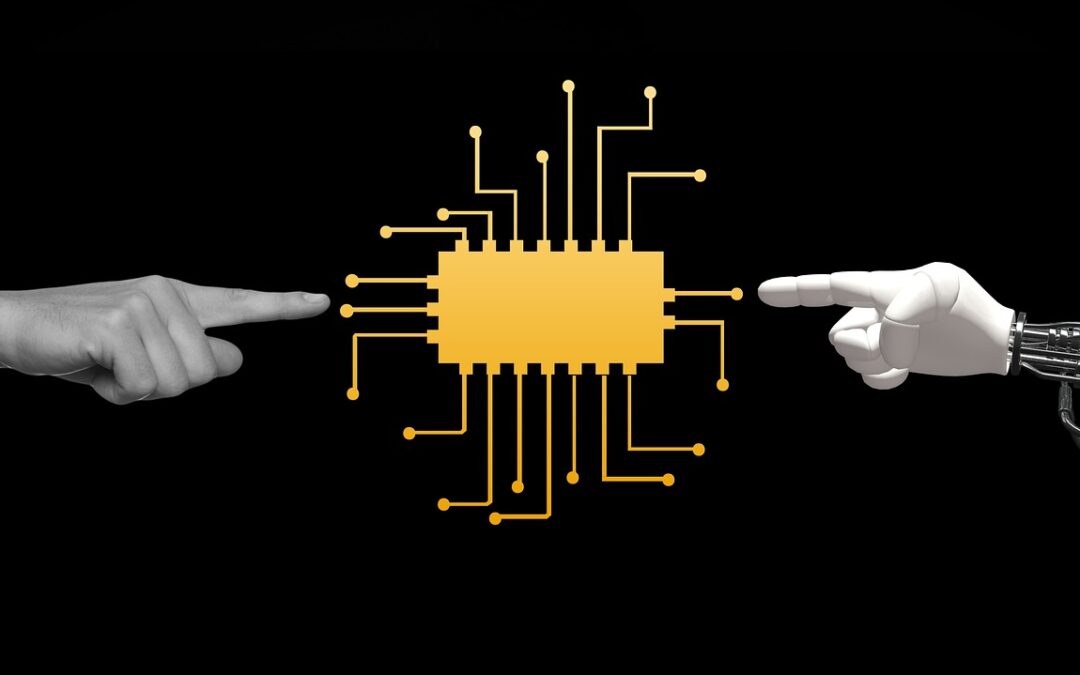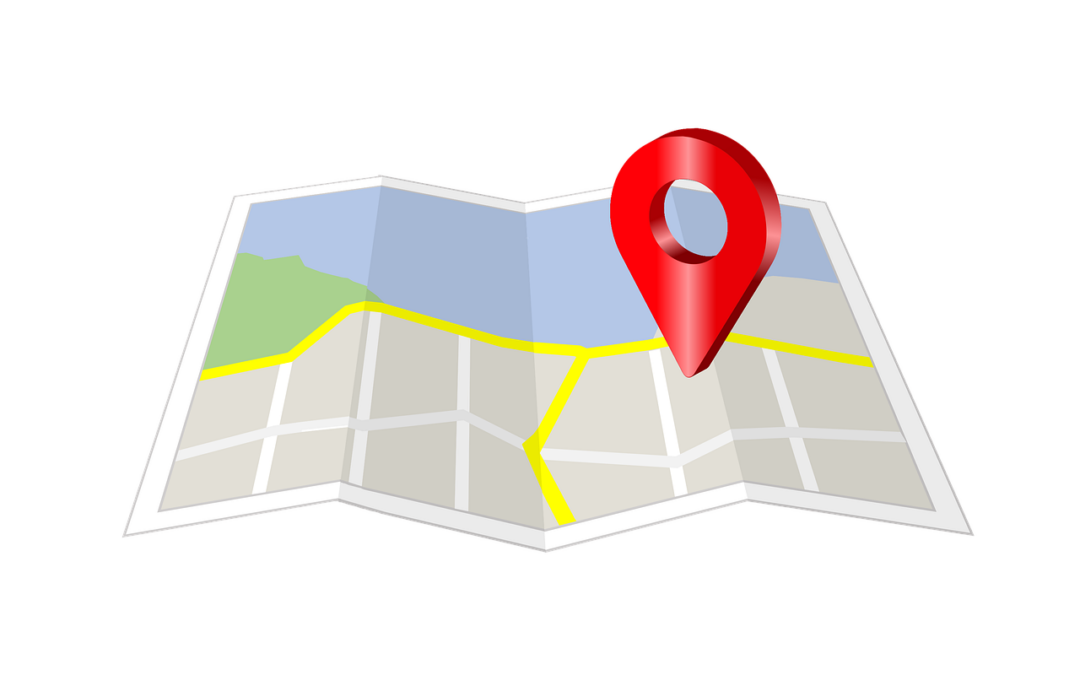30. Sep. 2024
Sprachbarrieren überwinden leicht gemacht
In unserer zunehmend vernetzten Welt ist es für alle Generationen wichtig, Sprachbarrieren zu überwinden – egal, ob man sich mit Familienmitgliedern im Ausland austauschen oder fremdsprachige Informationen im Internet verstehen möchte. Besonders für die reifere Generation, die vielleicht nicht mit vielen Sprachen vertraut ist, bietet der Google Übersetzer eine großartige Möglichkeit, die Welt der Sprachen zu erkunden und zu kommunizieren, ohne dabei mühsam neue Sprachen lernen zu müssen. Als digitaler Trainer für ältere Menschen möchte ich in diesem Blogpost zeigen, wie Sie den Google Übersetzer sicher und effektiv nutzen können, um Texte, gesprochene Sätze oder sogar ganze Webseiten zu übersetzen. Dabei gehe ich Schritt für Schritt durch die einzelnen Funktionen, um Ihnen die Bedienung zu erleichtern.
1. Der Einstieg: Google Übersetzer herunterladen und installieren
Bevor wir mit der Nutzung des Google Übersetzers beginnen, müssen wir die App auf Ihr Smartphone oder Tablet herunterladen, falls er noch nicht installiert ist. Keine Sorge, das ist ganz einfach!
Schritt 1: Öffnen Sie den App Store (für iPhone) oder den Google Play Store (für Android).
Suchen Sie nach „Google Übersetzer“ und tippen Sie auf das Symbol, das wie ein blaues G und ein graues Symbol aussieht. Klicken Sie dann auf „Installieren“ oder „Laden“.
Schritt 2: Öffnen Sie die App.
Sobald die App installiert ist, öffnen Sie sie durch einen Klick auf das App-Symbol. Nun sind Sie bereit, den Google Übersetzer zu nutzen! Die Benutzeroberfläche der App ist intuitiv und benutzerfreundlich gestaltet, sodass Sie leicht auf alle Funktionen zugreifen können.
Schritt 3: Spracheinstellungen vornehmen.
Bevor Sie Ihre erste Übersetzung vornehmen, sollten Sie die Sprachen auswählen, die Sie am häufigsten verwenden. Gehen Sie dazu oben in der App auf das Sprachmenü und wählen Sie Ihre Ausgangssprache (z. B. Deutsch) und die Zielsprache (z. B. Englisch) aus. Das war’s schon! Jetzt sind Sie bereit, erste Übersetzungen vorzunehmen.
2. Texte übersetzen: Wie Sie gedruckte oder digitale Inhalte mit Leichtigkeit verstehen
Einer der größten Vorteile des Google Übersetzers ist, dass Sie damit schnell und einfach Texte aus einer Sprache in eine andere übersetzen können. Dies ist besonders hilfreich, wenn Sie beim Lesen eines fremdsprachigen Artikels oder bei einer E-Mail auf Sprachprobleme stoßen.
Schritt 1: Text in das Übersetzungsfeld eingeben.
Nachdem Sie die App geöffnet und die gewünschten Sprachen eingestellt haben, sehen Sie ein großes Textfeld auf Ihrem Bildschirm. Tippen Sie hier einfach den Text ein, den Sie übersetzen möchten. Es kann sich dabei um ein paar Wörter, einen ganzen Satz oder sogar einen längeren Text handeln. Falls Sie den Text in einer anderen App haben (z. B. eine E-Mail oder einen Artikel im Internet), können Sie ihn kopieren und in das Feld einfügen.
Schritt 2: Die Übersetzung ansehen.
Sobald Sie den Text eingegeben haben, sehen Sie direkt darunter die Übersetzung in der gewählten Zielsprache. Sie können den übersetzten Text nun lesen, kopieren oder auch laut vorlesen lassen, falls Sie sich nicht sicher sind, wie man etwas ausspricht.
Schritt 3: Text ausdrucken oder teilen.
Wenn Sie den übersetzten Text an jemanden weiterleiten oder ausdrucken möchten, können Sie dies ganz einfach tun. Drücken Sie lange auf die Übersetzung und wählen Sie „Kopieren“ oder „Teilen“ aus. So haben Sie den Text in Ihrer Zwischenablage oder können ihn per E-Mail oder Messenger direkt an eine andere Person senden.
3. Sprachübersetzung in Echtzeit: Kommunikation leicht gemacht
Eine der beeindruckendsten Funktionen des Google Übersetzers ist die Möglichkeit, gesprochene Sprache in Echtzeit zu übersetzen. Dies ist besonders nützlich, wenn Sie sich mit jemandem unterhalten, der eine andere Sprache spricht – ob im Urlaub oder bei einem internationalen Treffen.
Schritt 1: Sprachübersetzung aktivieren.
Öffnen Sie die Google Übersetzer App und stellen Sie sicher, dass Sie die gewünschten Sprachen ausgewählt haben. Tippen Sie dann auf das Mikrofon-Symbol. Dadurch aktivieren Sie die Sprachübersetzungsfunktion.
Schritt 2: Sprechen Sie oder lassen Sie die andere Person sprechen.
Nun können Sie oder die andere Person den gewünschten Satz in das Mikrofon Ihres Smartphones sprechen. Der Google Übersetzer erkennt automatisch, in welcher Sprache gesprochen wird, und übersetzt das Gesagte sofort in die Zielsprache. Die Übersetzung wird sowohl als Text angezeigt als auch laut vorgelesen.
Schritt 3: Auf die Antwort warten.
Die andere Person kann nun ebenfalls ins Mikrofon sprechen, und die App übersetzt automatisch zurück in Ihre Sprache. Auf diese Weise können Sie problemlos ein Gespräch führen, ohne dass Sprachkenntnisse erforderlich sind.
Tipps für die Nutzung:
- Achten Sie darauf, in einem ruhigen Raum zu sprechen, damit das Mikrofon die Stimme gut erkennt.
- Sprechen Sie langsam und deutlich, damit die App keine Wörter falsch versteht.
- Verwenden Sie einfache Sätze, um Missverständnisse zu vermeiden.
4. Mit der Kamera übersetzen: Gedruckte Texte einfach entschlüsseln
Vielleicht haben Sie schon einmal im Ausland eine Speisekarte gesehen oder ein Schild gelesen und wussten nicht, was es bedeutet. Hier kommt die praktische Kamera-Übersetzungsfunktion von Google Übersetzer ins Spiel!
Schritt 1: Kamera öffnen.
In der App finden Sie das Kamera-Symbol auf dem Startbildschirm. Klicken Sie darauf, um die Kamera zu aktivieren.
Schritt 2: Halten Sie die Kamera auf den Text.
Richten Sie Ihre Smartphone-Kamera auf den Text, den Sie übersetzen möchten, z. B. eine Speisekarte, ein Schild oder einen Zeitungsartikel. Die App erkennt automatisch den Text und zeigt Ihnen die Übersetzung direkt auf dem Bildschirm an – oft sogar in Echtzeit!
Schritt 3: Text scannen und übersetzen lassen.
Falls der Text länger ist, können Sie auch den Scan-Modus verwenden. Halten Sie die Kamera still, bis der Text gescannt ist. Die App übersetzt dann den gesamten Text für Sie. Dies ist besonders praktisch für gedruckte Dokumente, Broschüren oder andere schriftliche Informationen.
Tipps für eine erfolgreiche Nutzung:
- Achten Sie darauf, dass der Text gut ausgeleuchtet und deutlich lesbar ist.
- Halten Sie die Kamera ruhig, um eine möglichst genaue Übersetzung zu erhalten.
- Die Echtzeit-Übersetzung funktioniert am besten bei kurzen und klaren Texten. Bei längeren Texten ist der Scan-Modus ideal.
5. Eine Sprachen lernen mit dem Google Übersetzer
Der Google Übersetzer ist nicht nur ein hilfreiches Tool, um Texte und gesprochene Sprache zu übersetzen, sondern kann auch ein wertvolles Hilfsmittel beim Erlernen einer neuen Sprache sein. Für die reifere Generation, die möglicherweise keine formalen Sprachkurse besuchen möchte, bietet die App eine flexible und einfache Möglichkeit, im eigenen Tempo zu lernen.
Schritt 1: Wortschatz erweitern
Eine der einfachsten Methoden, um den Google Übersetzer zum Lernen einer Sprache zu nutzen, ist die Erweiterung des Wortschatzes. Geben Sie einfach einzelne Wörter oder kurze Sätze in Ihrer Muttersprache ein und sehen Sie sich die Übersetzung an. Besonders nützlich ist dabei die Möglichkeit, die Übersetzungen laut vorlesen zu lassen. So lernen Sie nicht nur die Bedeutung des Wortes, sondern auch die richtige Aussprache. Nutzen Sie diese Funktion regelmäßig, um Ihren Wortschatz zu erweitern und sich mit der Klangmelodie der neuen Sprache vertraut zu machen.
Schritt 2: Kontexte verstehen
Der Google Übersetzer kann auch dabei helfen, den Kontext von Wörtern oder Phrasen zu verstehen, die in verschiedenen Situationen unterschiedlich verwendet werden. Wenn Sie beispielsweise eine neue Sprache lernen und auf eine Redewendung stoßen, die Sie nicht verstehen, können Sie die App nutzen, um alternative Übersetzungen zu erhalten. So gewinnen Sie ein tieferes Verständnis der Sprache, indem Sie nicht nur die direkte Übersetzung, sondern auch die Bedeutung im jeweiligen Kontext lernen.
Schritt 3: Übersetzungen als Lernmaterial
Ein weiterer praktischer Tipp ist es, fremdsprachige Artikel oder Bücher zu lesen und mithilfe des Google Übersetzers unbekannte Wörter zu übersetzen. Sie können sogar fremdsprachige Nachrichten oder Webseiten scannen und dabei neue Vokabeln lernen. Dies ist eine hervorragende Methode, um die Fremdsprache im Alltag aktiv anzuwenden und gleichzeitig Ihr Sprachverständnis zu verbessern. Nutzen Sie den Übersetzer, um Unklarheiten schnell zu klären, und setzen Sie so kleine, aber effektive Lernschritte um.
Fazit:
Der Google Übersetzer ist ein mächtiges Werkzeug, das die reifere Generation dabei unterstützt, Sprachbarrieren zu überwinden und die Welt der Sprachen zu erkunden. Egal, ob Sie Texte übersetzen, Gespräche in Echtzeit führen oder gedruckte Schilder entziffern möchten – mit ein wenig Übung und der richtigen Anleitung können Sie dieses Tool im Alltag sicher und effektiv nutzen. Ich empfehle Ihnen, den Google Übersetzer Schritt für Schritt auszuprobieren und sich so mit allen Funktionen vertraut zu machen.
Dieser Artikel wurden mit Unterstützung einer Künstlichen Intelligenz (KI) geschrieben.
Auch das Bild wurde mithilfe einer Künstlichen Intelligenz (KI) erstellt :-)
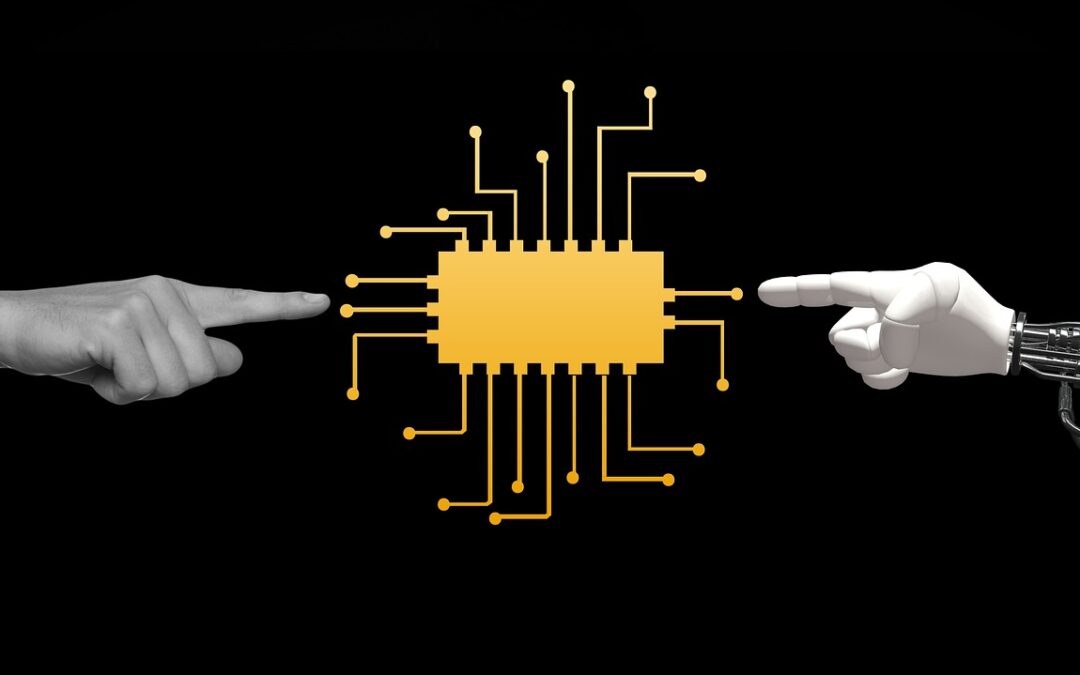
9. Sep. 2024
In einer technikreichen Welt gibt es viele Dinge, die uns das Leben leichter machen. Ein großes Hilfsmittel ist ChatGPT. Aber wie kann dieses kluge System Senioren unterstützen? Hier sind einige Ideen, wie Sie ChatGPT nutzen können, um Ihr Leben interessanter zu gestalten.
Mit ChatGPT können Sie Ihre digitalen Fähigkeiten verbessern. Es gibt praktische Ratschläge und hilft Ihnen, neue Hobbys zu entdecken. Außerdem können Sie durch den Austausch mit ChatGPT Ihr Gedächtnis trainieren. Lassen Sie uns die Möglichkeiten anschauen, die ChatGPT Ihnen bietet:
Einfache Informationen bekommen
ChatGPT ist wie Ihr persönlicher Assistent. Installieren Sie die „ChatGPT“-App auf Ihrem Smartphone oder Tablet. Fragen Sie einfach:
Beispiel-Prompt: „Was sind gesunde Rezepte für Senioren?“
ChatGPT gibt Ihnen einfache und leckere Rezeptideen.
Hilfe bei der Kommunikation
Wenn Sie Schwierigkeiten mit E-Mails oder Nachrichten haben, hilft ChatGPT. Geben Sie Folgendes ein:
Beispiel-Prompt: „Wie schreibe ich eine Einladung zu einem Kaffeekränzchen?“
Sie bekommen eine nette Einladung, die Sie senden können.
Hobbys und Interessen entdecken
Möchten Sie ein neues Hobby anfangen? ChatGPT hilft Ihnen dabei. Zum Beispiel:
Beispiel-Prompt: „Welche Materialien brauche ich zum Malen?“
Sie erhalten eine hilfreiche Liste.
Ordnung und Erinnerungen
Nutzen Sie ChatGPT, um Ihren Alltag besser zu planen. Sagen Sie ihm, was Sie erledigen möchten:
Beispiel-Prompt: „Helfe mir bei einer Aufgabenliste für diese Woche.“
So fällt es Ihnen leichter zu planen.
Unterhaltung und Spaß
Wenn Sie einen Witz hören möchten, fragen Sie einfach ChatGPT:
Beispiel-Prompt: „Erzähle mir einen Witz!“
Das sorgt dafür, dass Sie lächeln!
Gespräche mit der KI
Sie können auch mit ChatGPT reden. Zum Beispiel:
Beispiel-Prompt: „Erkläre mir den Hintergrund zu dem Krieg in …“
Das kann interessante Erkenntnisse bringen.
Gesundheitsfragen
Sie können ChatGPT auch nach Gesundheitsthemen fragen. Zum Beispiel:
Beispiel-Prompt: „Was sind die besten Tipps für eine herzgesunde Ernährung?“
Sie bekommen wertvolle Informationen.
Kulturelle Veranstaltungen finden
Suchen Sie nach kulturellen Angeboten? Fragen Sie einfach:
Beispiel-Prompt: „Welche Veranstaltungen sind am Wochenende in meiner Stadt?“
ChatGPT nennt Ihnen spannende Möglichkeiten.
Fähigkeiten lernen
ChatGPT kann Ihnen helfen, neue Fähigkeiten zu erlernen. Wenn Sie eine Sprache lernen möchten, fragen Sie:
Beispiel-Prompt: „Wie kann ich Spanisch lernen?“
Reiseplanung
Planen Sie eine Reise? ChatGPT kann Ihnen Vorschläge für Reiseziele machen.
Beispiel-Prompt: „Was sind die besten Sehenswürdigkeiten in Berlin?“
Technische Unterstützung
Fragen zur Technik? ChatGPT gibt Ihnen einfache Anleitungen, wie Sie Geräte nutzen.
Beispiel-Prompt: „Wie benutze ich Skype auf meinem Handy?“
Gedächtnistraining
Um Ihr Gedächtnis zu trainieren, kann ChatGPT Übungen empfehlen.
Beispiel-Prompt: „Nenne mir Gedächtnisspiele für mich alleine.“
Tipps fürs Online-Shopping
Online-Shopping ist praktisch. Fragen Sie ChatGPT nach Tipps:
Beispiel-Prompt: „Worauf sollte ich beim Online-Shopping achten?“
Entspannung und Achtsamkeit
Nutzen Sie ChatGPT für Entspannungsübungen. Fragen Sie nach Achtsamkeitsübungen:
Beispiel-Prompt: „Können Sie mir Achtsamkeitsübungen für zu Hause empfehlen?“
Unterstützung bei der Pflege
Wenn Sie Hilfe im Alltag brauchen, kann ChatGPT wertvolle Tipps geben.
Beispiel-Prompt: „Welche einfachen Übungen helfen mir, beweglich zu bleiben?“
Fazit
ChatGPT ist ein hilfreiches Werkzeug für Senioren. Es ist einfach zu nutzen und macht Spaß. Ob Sie Informationen suchen, Hilfe bei der Kommunikation brauchen oder Unterhaltung möchten – ChatGPT ist da für Sie. Nutzen Sie die Möglichkeiten und entdecken Sie, wie es Ihr Leben bereichern kann!

8. Sep. 2024
Ein Ratgeber für Senioren, die KI auf dem Smartphone nutzen möchten
Einleitung
Technologie ist ein ständiger Begleiter in unserem Alltag geworden, und Künstliche Intelligenz (KI) ist längst kein fremdes Wort mehr. Viele denken bei KI an Roboter oder komplizierte Computerprogramme. Aber wussten Sie, dass Sie die KI auf Ihrem Smartphone bereits täglich nutzen, ohne es zu merken? Dieser Ratgeber erklärt Schritt für Schritt, wie KI Ihnen als Senior das Leben erleichtern kann – einfach und verständlich. Sie werden überrascht sein, wie viel Nutzen Sie daraus ziehen können!
Kapitel 1: Was ist KI überhaupt?
Was bedeutet „Künstliche Intelligenz“?
KI bedeutet, dass ein Computer oder Smartphone „lernt“ und Entscheidungen treffen kann, fast so, als wäre es ein Mensch. Es gibt viele einfache Beispiele, die Sie vielleicht schon kennen:
- Sprachassistenten wie Siri oder Google Assistent: Sie geben Anweisungen, und das Gerät versteht und führt diese aus.
- Automatische Übersetzungen: Texte, die in einer anderen Sprache geschrieben sind, werden Ihnen verständlich gemacht.
- Personalisierte Vorschläge: Sei es Musik, Filme oder Informationen – das Gerät weiß, was Sie mögen und schlägt Dinge vor, die Ihnen gefallen könnten.
Warum ist KI für Senioren wichtig?
KI kann besonders für Senioren eine wertvolle Unterstützung im Alltag sein. Mit zunehmendem Alter können gewisse Aufgaben komplizierter werden, und hier kann die KI helfen, Dinge zu vereinfachen.
Kapitel 2: Warum sollten Senioren die KI nutzen?
Mehr Unabhängigkeit
KI kann Ihnen helfen, unabhängiger zu leben. Sie können zum Beispiel:
- Ihren Sprachassistenten bitten, Erinnerungen an Medikamente oder Arzttermine zu setzen.
- Den Kalender zu verwalten, ohne jedes Mal tippen zu müssen.
- Den Wetterbericht, Nachrichten oder die Verkehrslage einfach abfragen.
Erleichterung im Alltag
Dank KI können viele Alltagstätigkeiten leichter werden:
- Einkäufe: Bestellen Sie Lebensmittel oder Artikel des täglichen Bedarfs online, ohne das Haus zu verlassen.
- Kontakte pflegen: Sie können per Sprachbefehl Anrufe tätigen oder Nachrichten schreiben.
- Hilfe bei Gesundheitsfragen: KI kann Ihnen Informationen zu Ihren Symptomen geben oder Sie daran erinnern, ausreichend Wasser zu trinken.
Kapitel 3: Erste Schritte – So starten Sie mit KI auf Ihrem Smartphone
Sprachassistenten aktivieren
Ihr Smartphone hat wahrscheinlich bereits einen Sprachassistenten wie Siri (Apple) oder Google Assistant (Android). Um loszulegen, müssen Sie diese nur aktivieren:
- Siri (für Apple-Geräte): Halten Sie den Home-Button oder die Seitentaste gedrückt und sagen Sie „Hey Siri“.
- Google Assistent (für Android-Geräte): Halten Sie den Home-Button gedrückt und sagen Sie „Hey Google“.
Sobald der Assistent aktiviert ist, können Sie einfache Fragen stellen, wie „Wie wird das Wetter heute?“ oder „Erinnere mich um 15 Uhr an meinen Arzttermin“.
Nützliche Sprachbefehle für den Alltag
- „Ruf [Name] an.“
- „Erinnere mich daran, morgen um 10 Uhr meine Tabletten zu nehmen.“
- „Wie spät ist es?“
- „Spiele meine Lieblingsmusik ab.“
Kapitel 4: Mit KI gesund bleiben
Gesundheit im Blick
Viele Smartphones haben bereits Gesundheits-Apps, die in Verbindung mit KI stehen. Diese Apps können Ihnen dabei helfen, Ihre Fitness und Gesundheit im Auge zu behalten:
- Schrittzähler: Täglich zu sehen, wie viel Sie sich bewegt haben, kann motivierend sein.
- Erinnerungen an Bewegung: Apps erinnern Sie daran, aufzustehen und sich zu bewegen, wenn Sie lange gesessen haben.
- Medizinische Notizen: Sie können notieren, welche Medikamente Sie nehmen, und Erinnerungen erhalten, wann es Zeit für die nächste Dosis ist.
Beispiel: Verwenden Sie Google Fit oder Apple Health, um Ihre täglichen Aktivitäten zu verfolgen und kleine Gesundheitsziele zu setzen, z. B. „5000 Schritte am Tag“.
Kapitel 5: Die Welt erkunden – Mit KI kommunizieren und lernen
Übersetzungen und Kommunikation
Reisen oder das Verstehen fremder Sprachen kann manchmal herausfordernd sein. Dank KI können Sie schnell Übersetzungen durchführen oder mit Menschen in anderen Ländern kommunizieren:
- Nutzen Sie den Google Übersetzer, um Texte oder Gespräche in Echtzeit zu übersetzen.
- Verwenden Sie die Kamera, um fremdsprachige Texte (z. B. auf Schildern oder Verpackungen) in Ihre Sprache übersetzen zu lassen.
Lernen und Unterhaltung
KI kann auch dazu beitragen, Neues zu lernen oder sich unterhalten zu lassen:
- Hören Sie sich über KI-gestützte Apps Hörbücher an.
- Verwenden Sie Sprachbefehle, um Anleitungen zu neuen Hobbys zu erhalten, wie „Zeige mir ein Strickmuster“ oder „Lehre mich, wie man einen Kuchen backt“.
Kapitel 6: Sicherheit und Datenschutz bei der Nutzung von KI
Schutz Ihrer Daten
Die Sicherheit ist ein wichtiger Aspekt, wenn Sie KI nutzen. Hier sind einige Tipps, um Ihre Daten zu schützen:
- Passwörter: Verwenden Sie sichere Passwörter und speichern Sie diese in einem Passwort-Manager.
- Zugriffsrechte prüfen: Kontrollieren Sie, welche Apps auf Ihre persönlichen Daten zugreifen können und passen Sie die Einstellungen entsprechend an.
- Sicherheitsupdates: Halten Sie Ihr Smartphone und Ihre Apps immer auf dem neuesten Stand.
Praktischer Tipp: Aktivieren Sie die Zwei-Faktor-Authentifizierung, wenn Sie online einkaufen oder Bankgeschäfte erledigen, um zusätzlichen Schutz zu erhalten.
Kapitel 7: Hilfe und Unterstützung durch KI bei altersbedingten Einschränkungen
Unterstützung bei Seh- und Hörproblemen
Für Senioren mit eingeschränktem Seh- oder Hörvermögen bieten KI-gestützte Smartphones viele hilfreiche Funktionen:
- Vergrößern von Texten: Sprachassistenten können Ihnen vorlesen, was auf dem Bildschirm steht.
- Sprachsteuerung: Bedienen Sie Ihr Telefon, ohne den Bildschirm nutzen zu müssen.
- Diktierfunktion: Lassen Sie sich Nachrichten oder E-Mails vorlesen und diktieren Sie Antworten.
Beispiel: Die „VoiceOver“-Funktion auf Apple-Geräten oder „TalkBack“ auf Android kann Ihnen helfen, Ihr Smartphone allein mit der Stimme zu steuern.
Kapitel 8: Der Nutzen von KI für den Alltag
Zusammengefasst lässt sich sagen: Künstliche Intelligenz auf Ihrem Smartphone bietet Ihnen die Möglichkeit, den Alltag einfacher, sicherer und unabhängiger zu gestalten. Egal, ob Sie Erinnerungen einrichten, mit der Familie in Kontakt bleiben oder gesundheitsbezogene Informationen abrufen – KI ist ein Helfer, der jederzeit für Sie bereitsteht.
Fazit: Trauen Sie sich – KI ist für Sie da!
Es ist ganz normal, sich bei neuen Technologien unsicher zu fühlen. Doch der Schlüssel liegt darin, einfach anzufangen und Schritt für Schritt Neues auszuprobieren. Nutzen Sie die KI auf Ihrem Smartphone als Unterstützung, nicht als etwas, das Ihnen Angst macht. Sie werden sehen, wie viel leichter und bequemer Ihr Alltag durch einfache Sprachbefehle und intelligente Funktionen werden kann.
Künstliche Intelligenz kann ein nützlicher Begleiter im Alltag sein – und sie ist da, um Ihnen zu helfen!
13. Jun. 2024
Um einen Newsletter zu abonnieren, müssen Sie Ihre Identität mit dem Double-Opt-In Verfahren bestätigen.
Was ist das Double-Opt-In Verfahren?
Das Double-Opt-In Verfahren ist ein Verfahren im E-Mail-Marketing, das den Schutz der Nutzer vor ungewünschten Newslettern erhöhen soll. Es besteht aus zwei Schritten:
- Anmeldung: Der Nutzer trägt seine E-Mail-Adresse in ein Anmeldeformular ein und erklärt damit sein Einverständnis, den Newsletter zu erhalten.
- Bestätigung: Der Nutzer erhält eine Bestätigungs-E-Mail mit einem Link. Klickt er auf den Link, wird seine Anmeldung zum Newsletter bestätigt.
Warum so kompliziert?
- Höherer Datenschutz: Das Double-Opt-In Verfahren schützt Nutzer davor, dass ihre E-Mail-Adressen ohne ihr Wissen und Wollen in Newsletter-Verteiler eingetragen werden.
- Verbesserte Zustellbarkeit: Newsletter, die nach dem Double-Opt-In Verfahren versendet werden, haben in der Regel eine höhere Öffnungs- und Klickrate, da sie nur an interessierte Nutzer versendet werden.
- Rechtssicherheit: Das Double-Opt-In Verfahren ist in Deutschland und vielen anderen Ländern gesetzlich vorgeschrieben.
Vorschläge für interessante Newsletter
- Ihr bevorzugter Online Shop
- Angebote von Ihrem Optiker
- Nachrichten (z. B. Der BR24 Newsletter oder T-Online-Newsletter …)
- die Zeitung der Krankenkasse
- die neuesten Angebote ihres Discounters
- Infos und Termine ihres Vereins oder ihrer Gruppe
- Dies ist nur eine kleine Auswahl an Ideen.
Vom Newsletter abmelden
In jedem ordentlichen Newsletter finden Sie am Ende einen Abmelde-Link. Wenn Sie einen Newsletter abonniert haben, sei es versehentlich oder bewusst, verschieben Sie diesen bitte nicht einfach in den Spam-Ordner, sondern melden Sie sich tatsächlich ab. Andernfalls riskieren Sie, dass der Absender als Spamversender registriert wird.
Falls Sie Newsletter von unbekannten Absendern erhalten, verschieben Sie diese bitte in den Spam-Ordner und verwenden Sie nicht die Abmelde-Option, da Sie damit Ihre E-Mail-Adresse bestätigen würden.
Beim Schreiben dieses Textes hat mir die KI geholfen ;-)
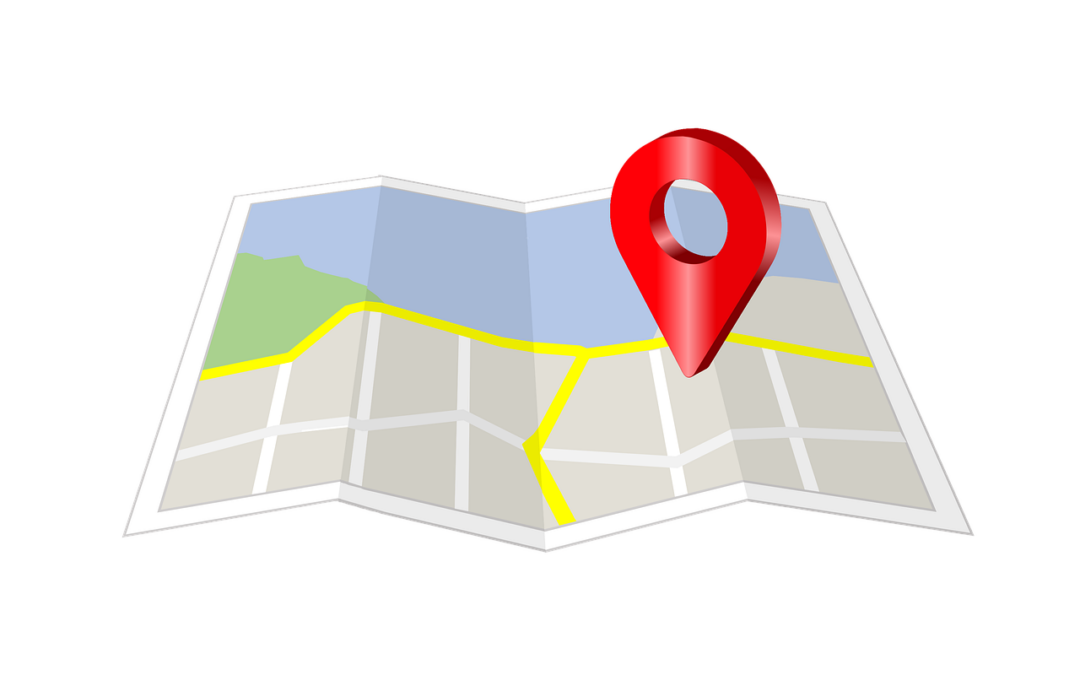
31. Mai. 2024
Eine der nützlichsten Funktionen von Google Maps ist die Möglichkeit, Ihren Standort mit anderen zu teilen. Dies kann besonders hilfreich sein, wenn Sie sich mit Freunden oder Familie treffen möchten oder wenn Sie jemanden wissen lassen möchten, wo Sie sich gerade befinden. Sie können Ihren Standort in Echtzeit teilen, was bedeutet, dass die Person, mit der Sie teilen, Ihre Bewegungen live verfolgen kann. Dies erhöht die Sicherheit und gibt Ihren Lieben ein gutes Gefühl.
Reise mit Zwischenstopp planen
Reisen muss nicht kompliziert sein. Mit Google Maps können Sie ganz einfach eine Route mit mehreren Zwischenstopps planen. Das ist besonders praktisch, wenn Sie auf dem Weg zu Ihrem Zielort mehrere Orte besuchen möchten. Geben Sie einfach Ihr Ziel ein, fügen Sie Zwischenstopps hinzu, und Google Maps erstellt eine Route für Sie. Diese Funktion ist ideal, um Ihre Reisen effizient zu gestalten und unnötige Umwege zu vermeiden. Mit dem Zug funktioniert diese Option hier leider nicht.
Als Fußgänger nutzen
Google Maps ist nicht nur für Autofahrer gedacht. Auch Fußgänger profitieren von den genauen Wegbeschreibungen und Karten. Wenn Sie gerne Spaziergänge machen oder eine Stadt zu Fuß erkunden möchten, zeigt Ihnen Google Maps die besten Routen. Sie können außerdem die öffentliche Verkehrsmittel-Funktion nutzen, um Bus- und Bahnverbindungen zu finden und so längere Strecken ohne Auto zurückzulegen.
Ausflugsziele finden
Entdecken Sie neue Orte und Sehenswürdigkeiten mit Google Maps. Ob Museen, Parks, Restaurants oder kulturelle Veranstaltungen – Google Maps zeigt Ihnen eine Vielzahl von Ausflugszielen in Ihrer Nähe. Sie können auch Bewertungen und Empfehlungen von anderen Besuchern lesen, um sicherzustellen, dass Ihr Ausflug ein voller Erfolg wird.
Google Maps bietet viele praktische Funktionen, die das Leben einfacher und sicherer machen. Egal ob Sie eine Reise planen, einen gemütlichen Spaziergang machen oder neue Orte entdecken möchten – Google Maps ist Ihr zuverlässiger Begleiter.
Unterkunft suchen
Ob Sie eine Übernachtungsmöglichkeit für eine Reise benötigen oder einfach nur ein gemütliches Hotel in Ihrer Nähe suchen – Google Maps kann Ihnen helfen. Mit der Suchfunktion können Sie leicht Hotels, Pensionen und andere Unterkünfte finden. Die Bewertungen und Fotos, die von anderen Nutzern hinterlassen wurden, geben Ihnen einen guten Eindruck davon, was Sie erwartet. Zudem können Sie direkt über die App Reservierungen vornehmen.
Parkplatz speichern
Nie wieder vergessen, wo Sie Ihr Auto geparkt haben! Mit Google Maps können Sie ganz einfach den Standort Ihres Parkplatzes speichern. Nachdem Sie geparkt haben, öffnen Sie Google Maps und tippen auf den blauen Punkt, der Ihren aktuellen Standort anzeigt. Wählen Sie die Option „Als Parkplatz speichern“ aus. Sie können zusätzliche Informationen hinzufügen, wie Notizen oder die Parkdauer. Diese Funktion ist besonders praktisch in großen Parkhäusern oder unbekannten Städten. Wenn Sie später zu Ihrem Auto zurückkehren möchten, öffnen Sie einfach Google Maps und folgen Sie der gespeicherten Route zu Ihrem Parkplatz. So sparen Sie Zeit und vermeiden Stress bei der Parkplatzsuche.
Offline-Karten herunterladen
Eine der besonders nützlichen Funktionen von Google Maps ist die Möglichkeit, Karten für die Offline-Nutzung herunterzuladen. Dies ist ideal, wenn Sie in Gegenden ohne stabile Internetverbindung unterwegs sind oder einfach Daten sparen möchten. Um eine Karte offline verfügbar zu machen, öffnen Sie Google Maps und suchen Sie nach dem gewünschten Gebiet. Tippen Sie auf den Namen oder die Adresse des Ortes und dann auf „Herunterladen“. Wählen Sie den Bereich aus, den Sie speichern möchten, und bestätigen Sie den Download. Jetzt können Sie die Karte jederzeit verwenden, auch ohne Internetverbindung. Dies gibt Ihnen die Sicherheit, immer den richtigen Weg zu finden, egal wo Sie sind.
So können Sie eine Bewertung hinterlassen
Eine der nützlichsten Funktionen von Google Maps ist die Möglichkeit, Bewertungen für Orte zu hinterlassen, die Sie besucht haben. Dies hilft nicht nur anderen Nutzern bei ihrer Entscheidungsfindung, sondern ermöglicht es Ihnen auch, Ihre Erfahrungen zu teilen. Um eine Bewertung zu hinterlassen, suchen Sie einfach nach dem Ort auf Google Maps, den Sie bewerten möchten. Klicken Sie auf den Eintrag und scrollen Sie nach unten, bis Sie den Abschnitt „Bewertungen“ sehen. Hier können Sie die Anzahl der Sterne auswählen und einen Kommentar verfassen. Ihre Bewertung kann anderen Menschen helfen, die besten Orte zu finden und weniger gute zu vermeiden. Nutzen Sie diese Funktion, um Ihre Erlebnisse mitzuteilen und die Gemeinschaft zu unterstützen.
Weitere Tipps finden Sie in der Hilfe von Google Maps

17. Mrz. 2022
Wir streicheln unser Smartphone in sämtliche Richtungen
Die Tasten
Laut/Leise – auch zum Knipsen
Ein/Aus – und Kamera Schnellstart durch Doppeltipp
Das Wischen –
Schnelleinstellungen, Nachrichten, Apps, Apps verschieben, Widgets
Die Einstellungen –
Bildschirm-Timeout, WLAN, Bluetooth, Helligkeit, Schriftgröße
Die Tastatur
Doppelbelegung, Ziffern, Sonderzeichen, Emoticons
Die Kamera
Mit der Laut/Leise Taste knipsen, die verschiedenen Modi, wir machen ein Selfie und einen Screenshot
QR-Code scannen
Betriebssystem, Apps – was ist der Unterschied
…
Kommunikation
Telefonieren
Kontakte
E-Mail
WhatsApp und Signal
Fotografieren
Die App Fotos
…
Wichtige Apps
Notfallinformationen
Der Google Assistent
Google Maps
Google meet
…
WLAN und Mobilfunk, was ist der Unterschied
Was ist Social Media
Das Internet – Die URL erklärt